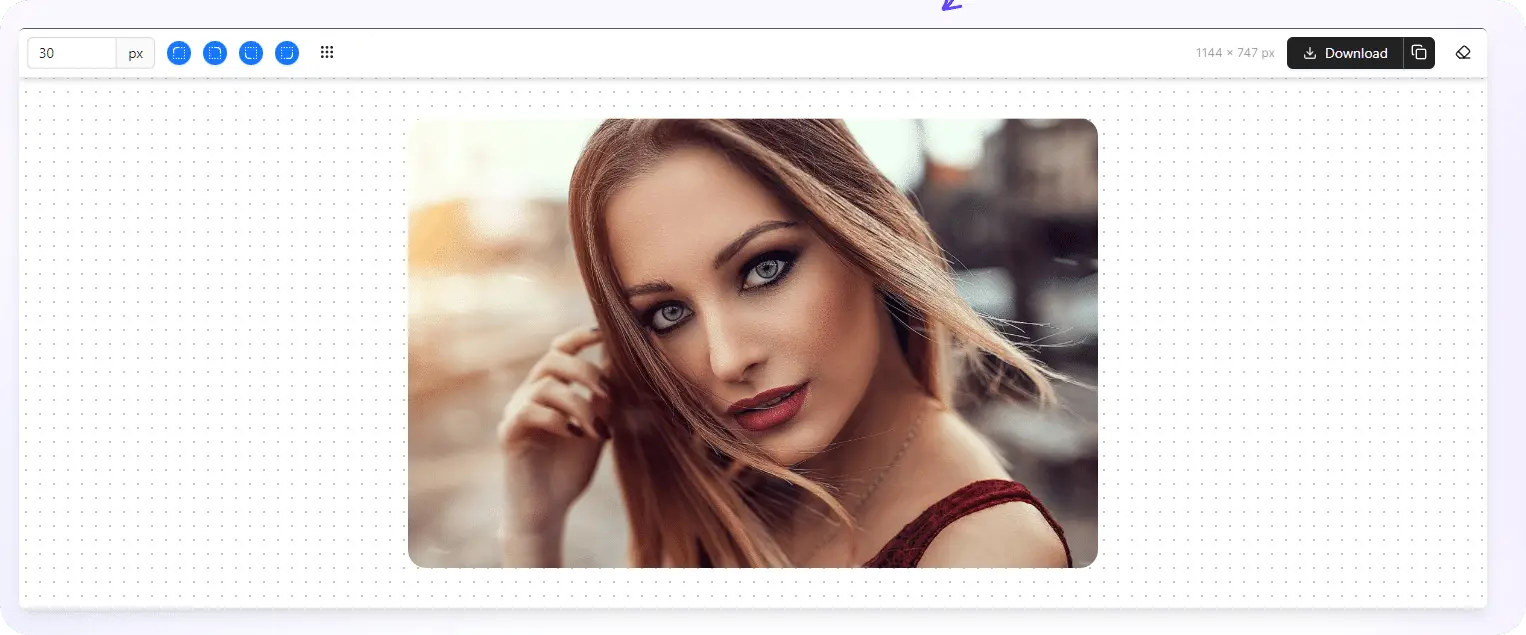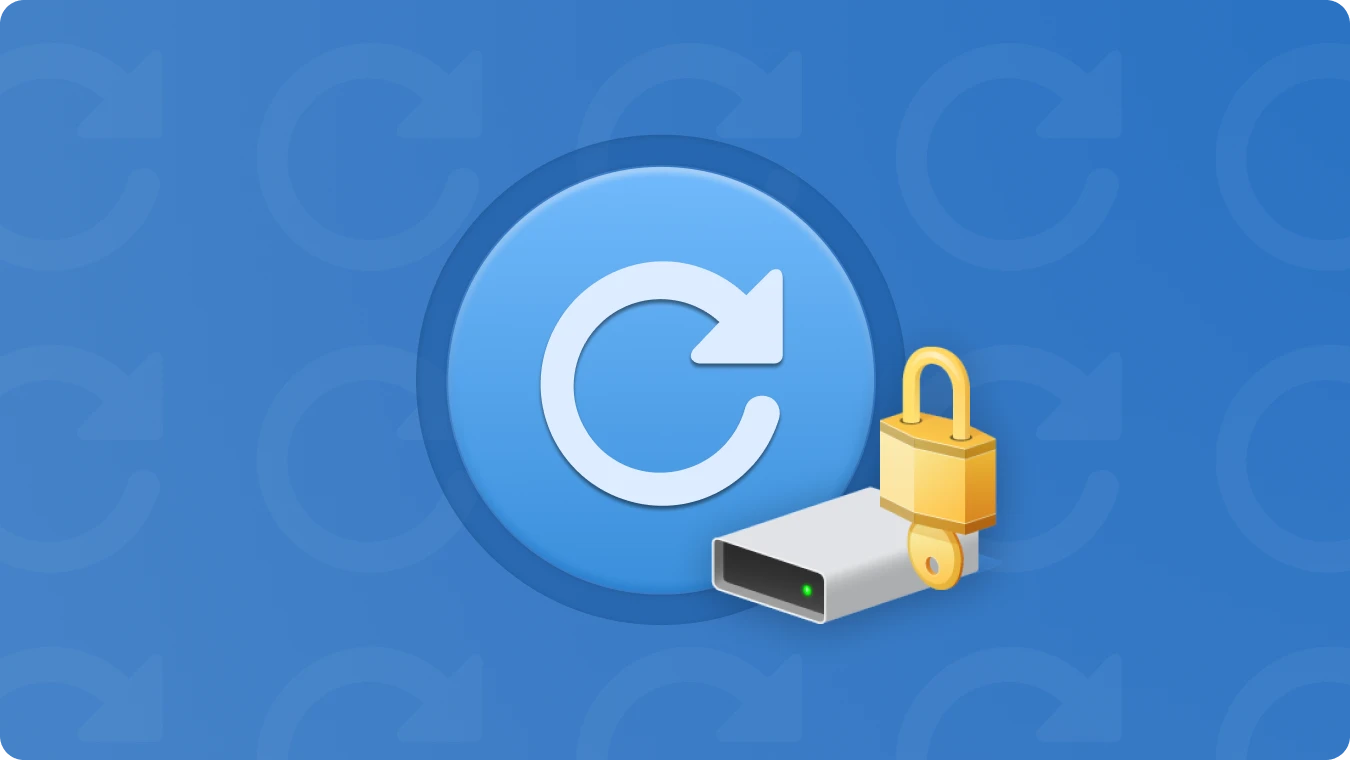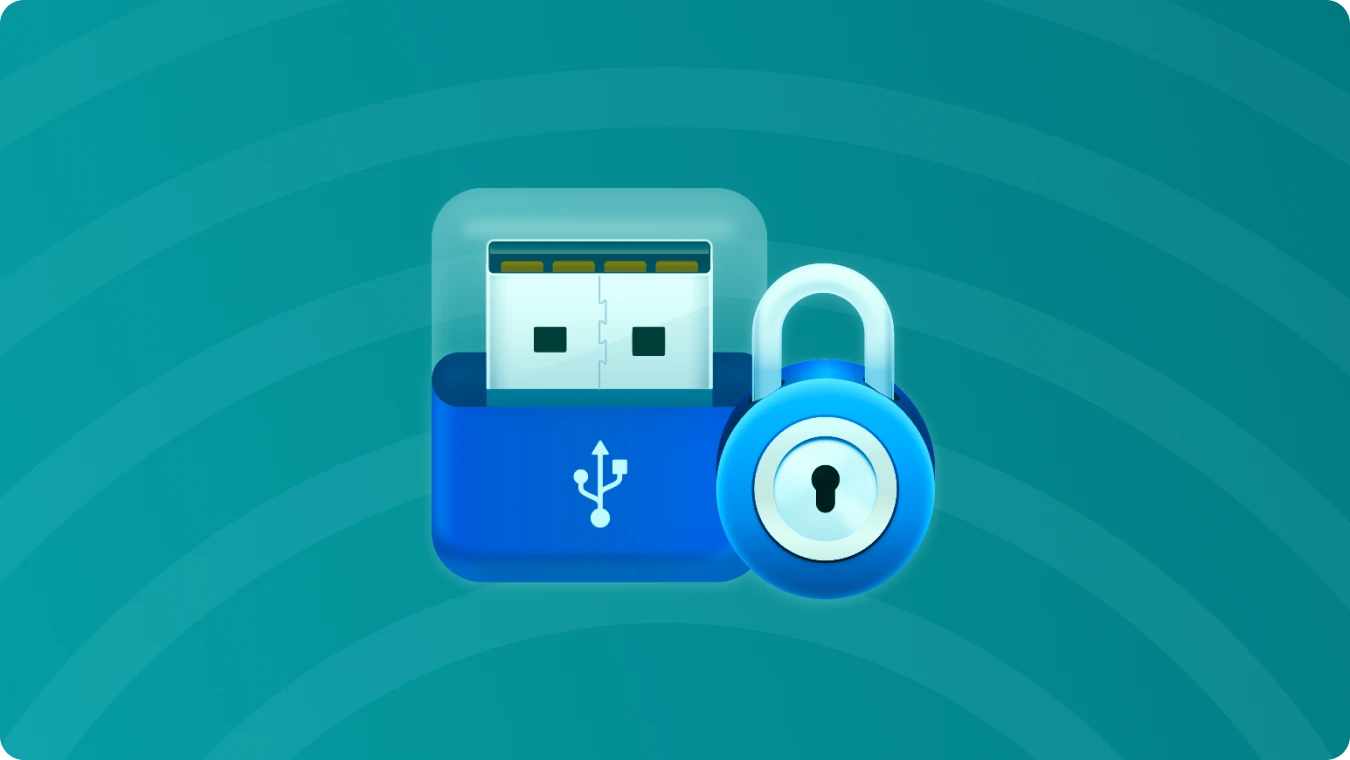BitLocker是什麼?我應該擔心 BitLocker 嗎?

 Summary:
Summary:BitLocker是什麼?
BitLocker 是 Windows 的安全功能,可加密整個磁碟區,降低因裝置遺失、遭竊或不當停用而導致資料遭竊或外洩的風險。
BitLocker 功能於 Windows Vista 期間首次推出。BitLocker 是微軟 Windows 作業系統提供的全面性全磁碟加密功能,其核心目標是保護硬碟機上儲存的資料,防止任何未經授權的存取。它透過加密整個磁碟分割 (包括作業系統分割和資料分割) 來實現此目標。因此,即使硬碟分離並連接至其他電腦,其中包含的資料仍無法讀取。
隨著 Windows 系統的不斷更新和發展,BitLocker 功能也在不斷增強和改進。在 Windows 11 中,BitLocker 磁碟機加密功能更進一步升級,提供更豐富的管理選項與更高的安全性。例如,Windows 11 利用 TPM (Trusted Platform Module) 2.0 等最新硬體安全技術,強化對 BitLocker 的支援;同時,也提供更聰明的自動解鎖功能。使用者可以選擇將 BitLocker 金鑰儲存在 Microsoft 帳號中,如此一來,就可以自動解鎖加密硬碟,無須手動輸入密碼。
總而言之,作為 Windows 系統中重要的安全功能,BitLocker 已經歷多個版本的更新與優化,為使用者提供更強大、更智慧的資料保護與安全性。
Bitlocker 用來做什麼?
資料保護: 其主要目的是保護磁碟機(如硬碟機或固態硬碟機)上儲存的資料。透過加密整個磁碟,它可以保護資訊在裝置遺失、被竊或受到其他損害時,不會被未經授權存取。例如,如果載有敏感商業文件或個人資料的筆記型電腦被盜,如果沒有 BitLocker 加密金鑰,小偷將很難存取加密的資料。
完整性驗證: BitLocker 也提供完整性檢查機制。它可以偵測系統檔案或加密磁碟區的任何未經授權的變更。這有助於確保資料在啟動時或系統使用中未被竄改。
微軟為何在 Windows 11 24H2 強制推廣 Bitlocker?
微軟在 Windows 11 24H2 強行推廣 BitLocker 主要有以下原因:
1. 資料安全的嚴峻情況
應付資料外洩的風險
隨著網路技術的不斷發展,資料洩漏事件頻繁發生,個人和企業用戶面臨越來越多的網路安全威脅。例如,大量用戶的個人信息和企業的商業機密被黑客竊取,或因設備丟失、被盜而外泄,給用戶帶來了巨大的損失。
預防遺失實體裝置的風險
筆記型電腦等可攜式裝置容易遺失或遭竊。一旦這些裝置落入他人手中,如果沒有任何加密措施,裝置內的資料就會完全外洩。但是,BitLocker 會加密整個磁碟。即使裝置遺失且沒有正確的金鑰,其他人也無法存取其中的資料,有效保護使用者的隱私和重要資訊。
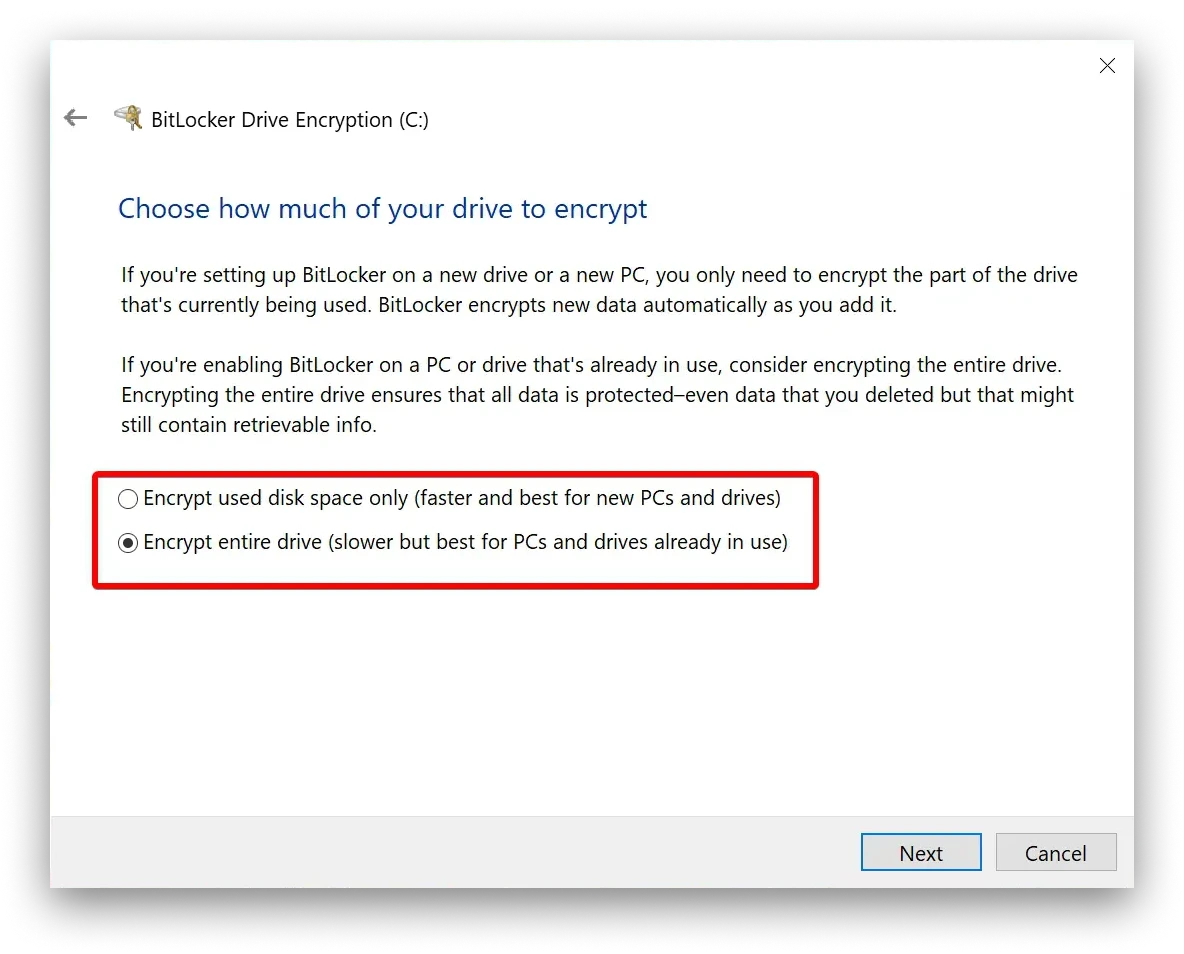
2. 滿足使用者需求與市場趨勢
由企業需求驅動
在企業環境中,資料安全性至關重要。許多企業對員工的設備資料保護有嚴格的要求,需要對設備進行加密,以符合行業規範和監管要求。微軟強制推廣 BitLocker,可以更好地滿足企業用戶的需求,方便企業進行統一的安全管理和數據保護,確保企業數據資產的安全。
來自業界競爭的壓力
其他作業系統和設備製造商也在不斷加強資料安全方面的功能和措施。為了在市場競爭中保持優勢,微軟需要進一步提升 Windows 系統的資料安全性能。強制推廣 BitLocker 可以使其在資料加密領域更具競爭力,吸引更多注重資料安全的用戶選擇 Windows 系統。
3. 技術進步與最佳化
更廣泛的硬體支援
微軟降低了自動裝置加密的硬體需求門檻,讓更多類型的裝置能夠支援 BitLocker 加密。這表示即使是一些配置相對較低或沒有某些特定硬體功能的裝置,也能享受 BitLocker 所帶來的安全防護,擴大其應用範圍。
降低效能影響
隨著硬體技術的不斷進步,現代電腦中處理器的性能和儲存裝置的讀寫速度都有了很大的提升。BitLocker 的加密算法也經過不斷優化,對系統效能的影響變得相對較小。在大多數情況下,用戶在日常使用中很難感受到明顯的性能下降,這為其強制推廣提供了技術基礎。
4. 改善安全生態系統
與 Microsoft 帳戶整合
在 Windows 11 24H2 中,BitLocker 與 Microsoft 帳號或 Entra ID 的整合更加緊密。恢復金鑰可自動備份到 Microsoft 帳戶,方便使用者在忘記密碼或遇到其他問題時進行恢復,提高資料恢復的便利性與可靠性,進一步完善 Microsoft 的安全生態系統。
強化系統整體安全性
BitLocker的強制推廣,可與Windows系統的其他安全功能,如Windows Defender防毒軟體、防火牆等相互配合,形成更完整的安全防護體系,共同提升系統的整體安全性,為使用者提供全方位的安全防護。
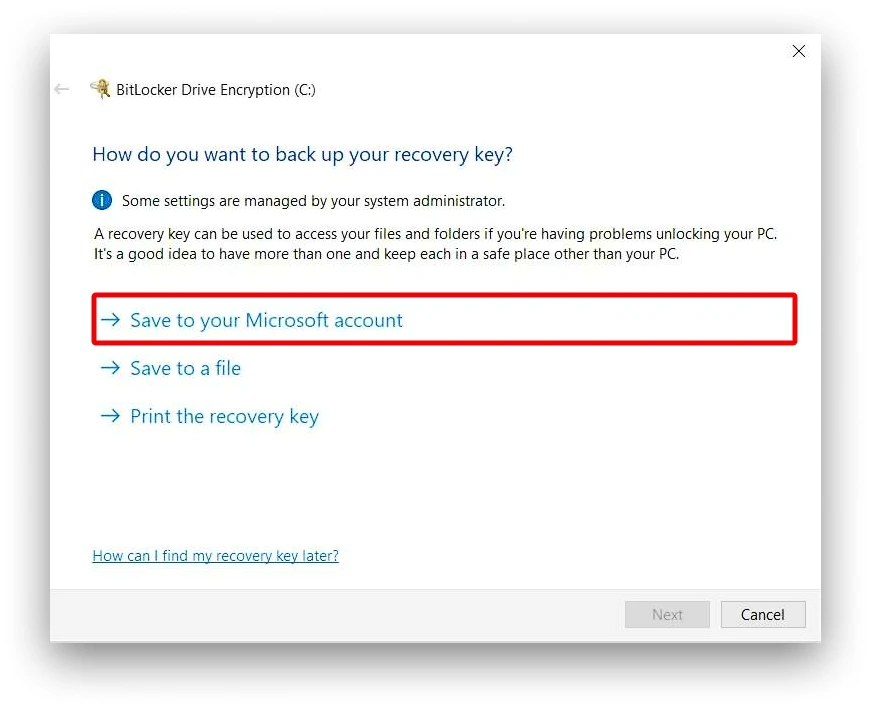
BitLocker修復金鑰是什麼 ?
當正常解鎖方法出現問題時,BitLocker 復原金鑰是存取加密資料的重要元件。
緊急存取: 復原金鑰的主要目的是在使用者忘記密碼、遺失智慧卡 (若用於驗證) 或可信平台模組 (TPM) 出現問題時,提供重新存取 BitLocker 加密硬碟機的方法。例如,如果使用者更換了配備啟用 TPM 的 BitLocker 硬碟機的電腦主機板,且 TPM 組態變更,則沒有復原金鑰可能無法存取硬碟機。
系統復原: 在作業系統無法正常開機,而 BitLocker 又阻止存取加密硬碟機的情況下,它也很有用。這可能是由於軟體故障、硬體故障或不正確的系統組態所導致。
如何產生與儲存
產生: 最初在硬碟機上設定 BitLocker 時,會產生復原金鑰。金鑰是一個長的字母數字序列,通常長 48 - 位數。它使用複雜的加密演算法建立,對加密的硬碟機而言是唯一的。
儲存選項:
Microsoft 帳戶: 最方便的儲存方法之一是將復原金鑰儲存至使用者的 Microsoft 帳戶。以 Windows 11 為例,如果 BitLocker - 加密硬碟機與使用者的 Microsoft 帳戶相關聯,系統可能會自動備份復原金鑰。這可讓使用者在需要時透過帳戶設定輕鬆擷取金鑰。
USB 隨身碟: 使用者也可以選擇將復原金鑰儲存至 USB 隨身碟。這提供了一個實體備份選項。將此 USB 隨身碟存放在安全的地方非常重要,因為這是在其他方法失敗且金鑰未儲存在其他地方時存取加密磁碟機的唯一方法。
打印副本: 另一個選擇是打印復原金鑰。打印副本應安全存放,例如放在上鎖的抽屜或保險箱中,因為任何能夠存取打印金鑰的人都有可能存取加密的硬碟機。
總而言之,BitLocker 復原金鑰是一項重要的保障措施,可確保使用者在各種緊急情況下重新取得加密資料。
尋找 Bitlocker 復原金鑰的三種方法
以下是尋找 BitLocker 復原金鑰的三種方法:
1. Microsoft 帳戶 (若已備份)
當您在裝置上設定 BitLocker 時,您可能選擇將復原金鑰儲存至 Microsoft 帳戶。如果您使用 Microsoft 帳戶登入,Windows 會在 BitLocker 設定過程中自動將復原金鑰備份到您的 Microsoft 帳戶。
2. 打印或實體儲存
啟用 BitLocker 時,您可以選擇打印還原金鑰。有些使用者也選擇將它寫下來,然後儲存在安全的實體位置,例如上鎖的抽屜、保險箱,或與其他重要文件放在一起。
3. 使用 Magic Recovery Key 軟體
1)從可信的來源下載並安裝 Magic Recovery Key.
2)開啟軟體,並在左側功能表中選擇 BitLocker Recovery Key.
3)按一下 Search(搜尋),讓軟體掃描 BitLocker 金鑰。
4)找到金鑰後,複製金鑰並用它來解鎖加密的硬碟機。
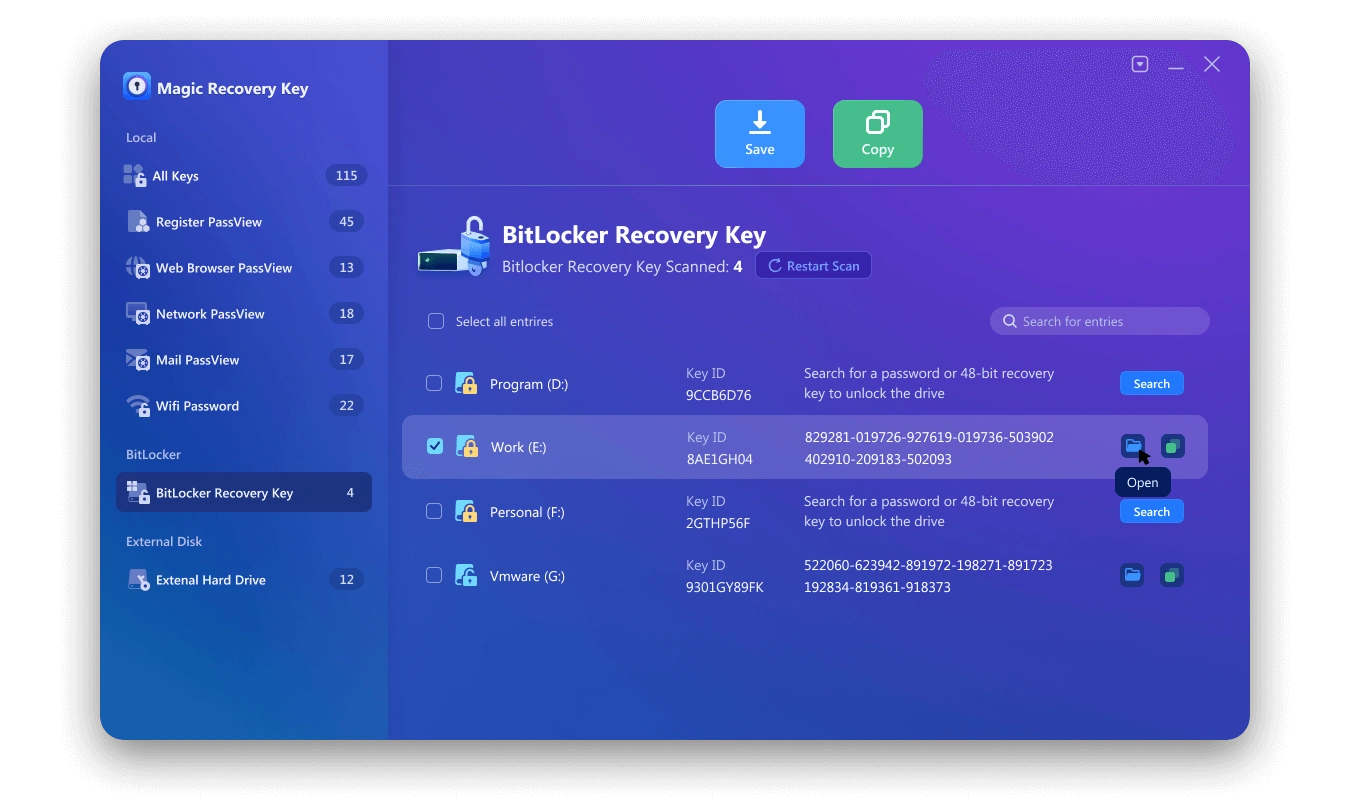
總而言之,BitLocker 是重要的資料保護工具。瞭解其本質、功能以及復原金鑰的重要性,對於具有資料安全意識的使用者而言至關重要。隨著技術的進步,BitLocker 將持續成為 Windows 安全的關鍵,以適應新的威脅。無論是個人或企業使用,其功能和復原金鑰管理對於保護我們的數位資料都是不可或缺的。
 Erin Smith
Erin Smith
Dec 23, 2024
Updated:Feb 07, 2025

Subscribe to know first
Our mail pigeon will bring you our best deals and nows about Magic apps.
 Recovery Key
Recovery Key
 Photo Editor
Photo Editor
 Screenshot Beautifier
Screenshot Beautifier
 Photo To Rounded
Photo To Rounded
 Image Compressor
Image Compressor

 Table of Content
Table of Content



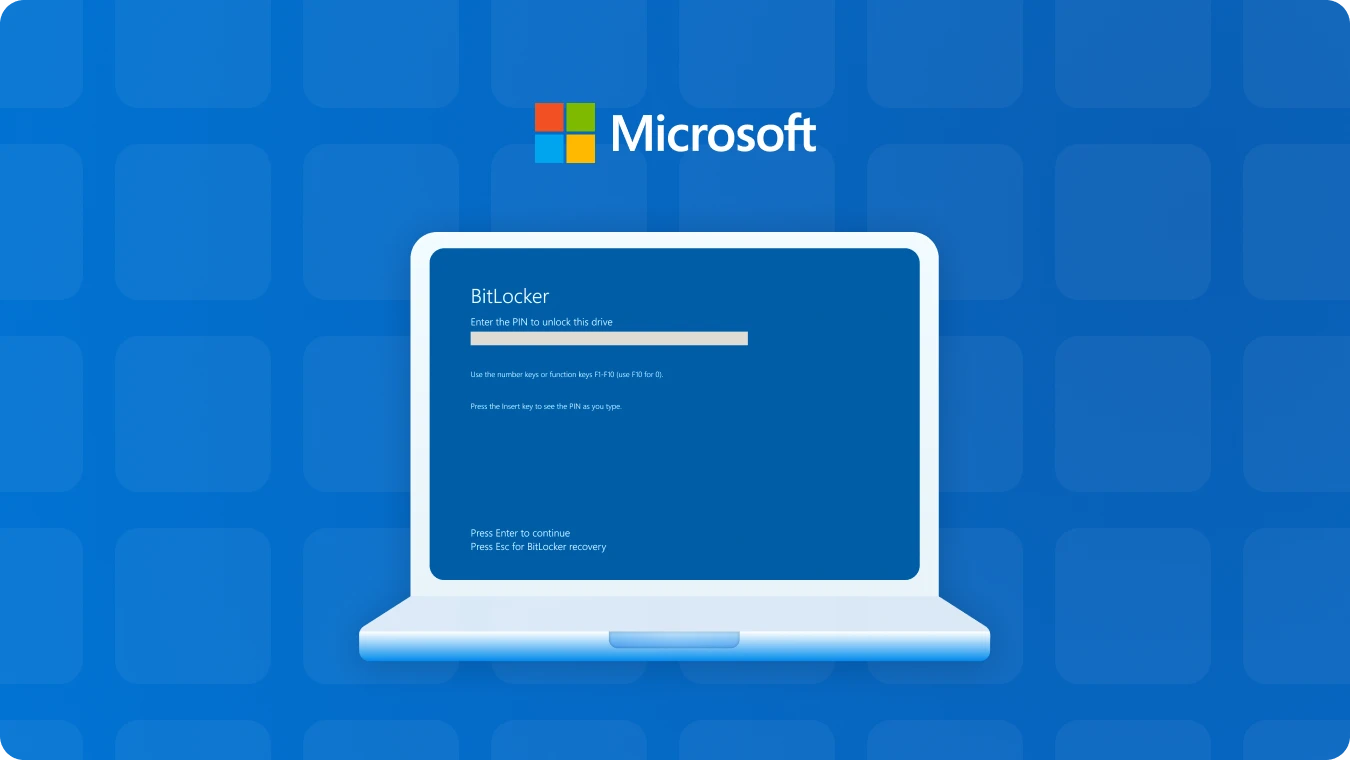
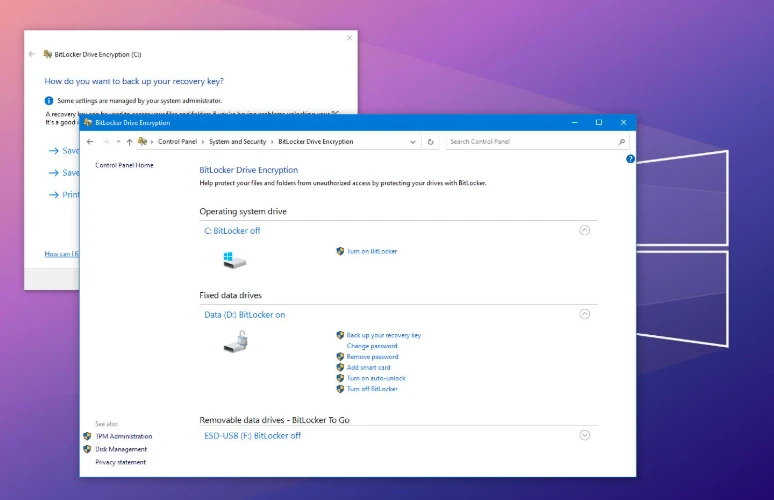

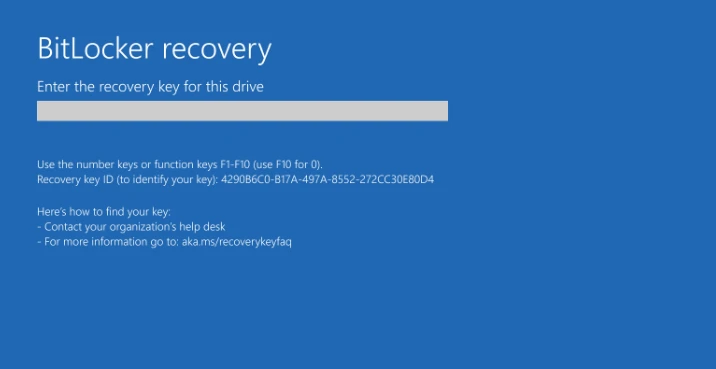
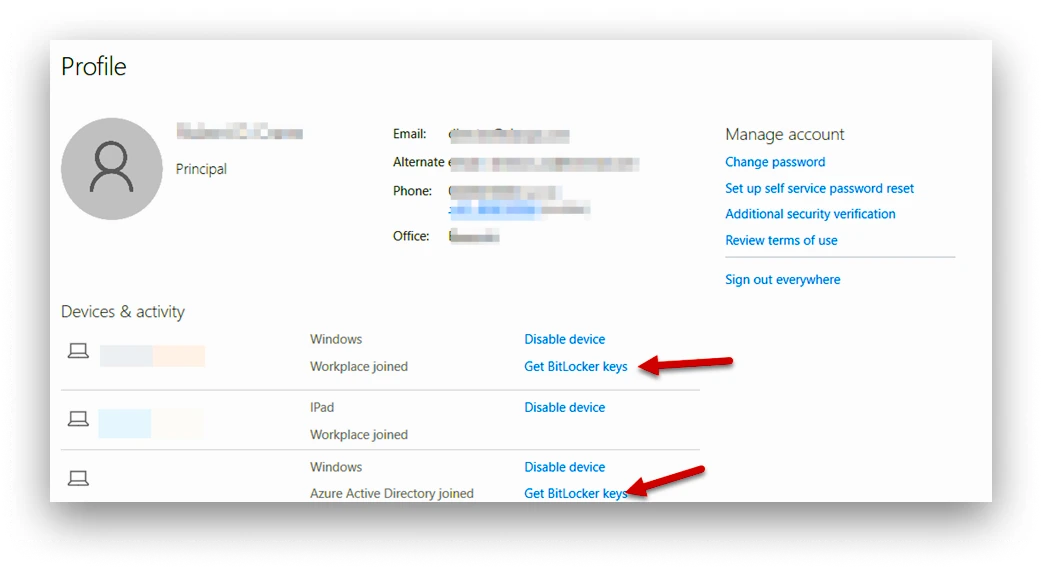

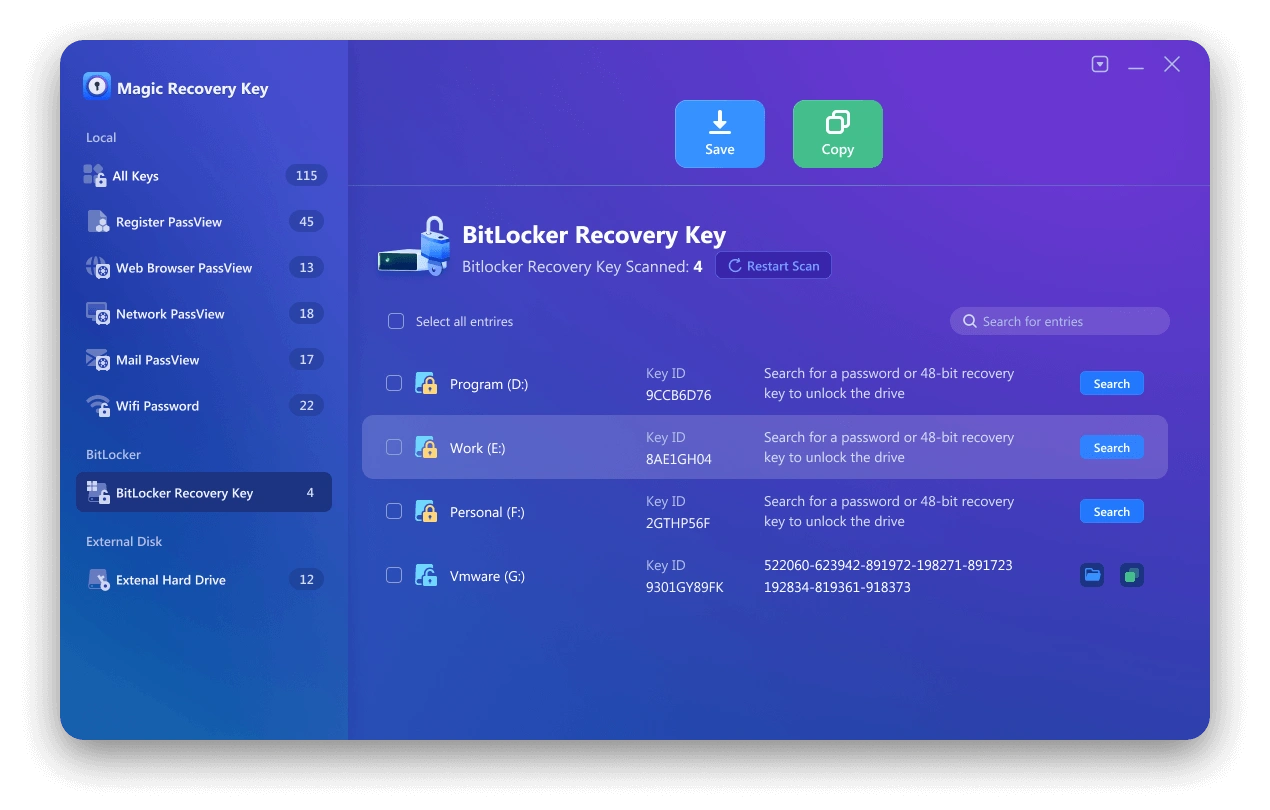


 Subscribe Now
Subscribe Now